聴き方を考えてみましょう Spotify 同時に
あなたがいつも愛しているアートを共有することに何も問題はありません。 これが、多くの人が知りたいと思った最大の理由の XNUMX つかもしれません。 聞く方法 Spotify 同時に。 私たちの調査の良い点は、正しい手順を実行し、正しい方法論に従うことで調査を楽しむことができることです。 あなたが共有したい理由とは別に、友人や家族があなたのことについてアイデアを持っている場合に備えて、 Spotify パスワードを入力すると、できるだけ早く自分の種類の音楽を聴いてジレンマが発生する可能性があります。 また、誰かがデバイスを切り替えたい場合に、お気に入りの音楽が遮断されるのは煩わしい場合もあります。
こうした状況は、一部の人々がどのようにして音楽を聴くかについて疑問を抱く十分な理由になる可能性があります。 Spotify 同時に他の誰かと一緒に。 この記事では、同じツールを使用して好きな曲を適切に聴く方法を追跡します。 Spotify 同じ時間帯にアカウントを作成します。 発見すべきことはたくさんありますが、問い合わせに簡単に対処したい場合は、始めてみましょう。
記事の内容 パート 1. 聞く方法はありますか Spotify 同時に?その2. 最高の楽しみ方 Spotify 手間をかけずに音楽をパート3。すべてを要約するには
パート 1. 聞く方法はありますか Spotify 同時に?
愛する人たちと音楽を共有したい場合、またはお気に入りの曲の聴き方を誰かに邪魔されることにジレンマを抱えている場合は、どうやって聴くかを考えることが最善です。 Spotify 同時に。 今日はこれを楽しむためにできることをいくつか紹介します。
以上 Spotify プレミアムファミリープラン
できる基本的なことの XNUMX つは、 Spotify プレミアムファミリープラン。 これは月額 15.99 ドルかかります。 プランの料金は通常のプレミアムプランよりもかなり高価になると見られますが、これにより、家族5人が好きな曲を聞いて楽しむ機会が得られます。
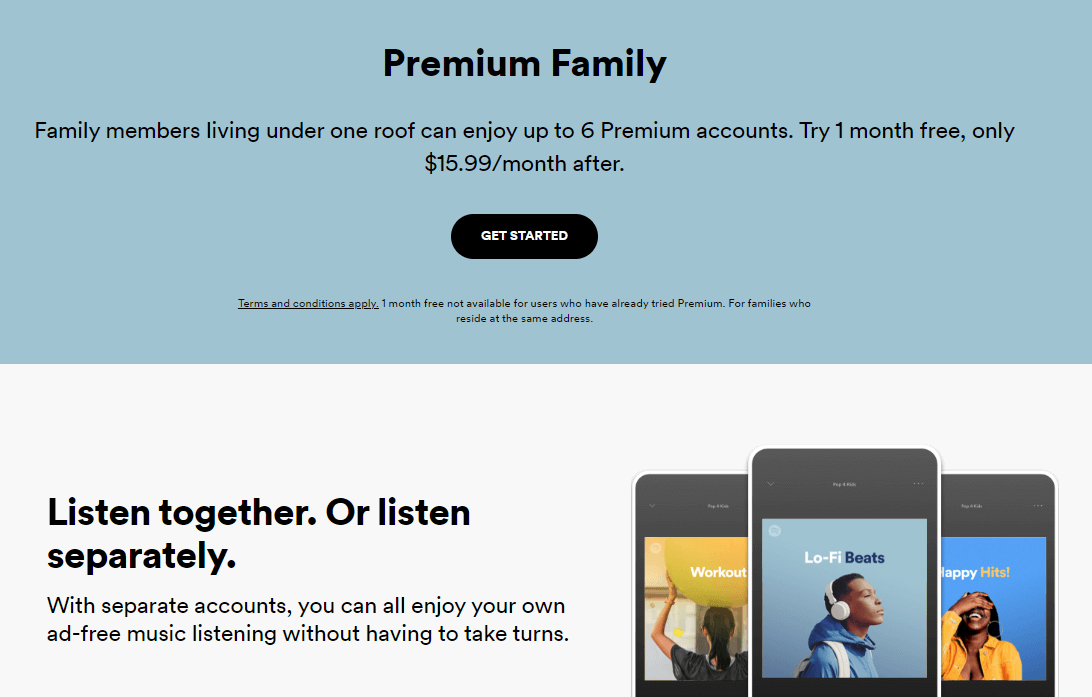
このファミリープランのすごいところは、 Spotify 広告に邪魔されることなく曲を楽しんだり、ダウンロード機能を使用してオフラインで好きな曲を聴いたりすることができます。 このパッケージには、プラン参加者の好みに基づいたプレイリストである Family Mix と、子供向けの別のアプリも含まれています。 Spotify キッズ、子供向けに作られたシンガロング、サウンドトラック、プレイリストが満載です。
これらすべておよびそれ以上のものをプレミアム プランで楽しむこともできます。大きな違いは、2.50 人あたりわずか XNUMX ドルで、聴きたいすべての曲がストリーミングで利用できることです。 そして、あなたがこの音楽を聴く方法に関するこの XNUMX つの解決策を楽しんでいただくために Spotify 同時に、そのプランを使用して一緒に暮らすすべての人が XNUMX つの住所に住んでいなければなりません。 Spotify あなたがすべて真実を語っているかどうかを確認する方法があり、そのXNUMXつは時々あなたの自宅住所を確認したり尋ねたりすることです。
耳を傾ける Spotify オフライン
XNUMXつ目の聴き方としては、 Spotify 同時に曲のダウンロードを開始することもできます。 Spotify オフラインでも聴けます。 オフライン モードになると、デバイスを使用してダウンロードしたポッドキャストや音楽トラックを聴くことができます。 この機能は、すべてのプレミアム ユーザーが利用できます。 Spotify ファミリープレミアムプランを利用している人だけではありません。
オフライン モードとは、曲を聴いているときに誰にも破壊されないチャンスがありますが、それは単に、デバイスをしばらくの間グリッドから切り離していることを意味します。 では、これが聴き方の一つであると言えるでしょうか。 Spotify 同時に? さて、あなたはグリッドから外れているので、そして Spotify すでにお気に入りの曲を聴いていることに気付かず、誰かが同じアカウントにログインして、それを使用してストリーミングを開始することを妨げることはありません。 最後までガイドするには、次のことを行う必要があります。
- を聞くことから始めることができます Spotify を備えたデバイスを使用して、 Spotify その上のプレミアムアカウント。
- PC を使用している場合は、インターフェイスの左上隅にある XNUMX つの点を押します。 「ファイル」をタップし、表示されるメニューにある「オフライン モード」オプションを押します。
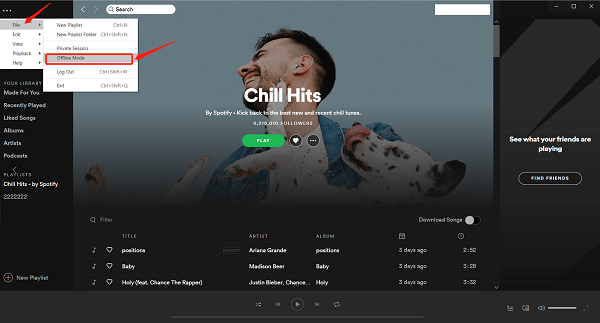
- Mac コンピュータを使用している場合は、 Spotify 画面の上部にあるメニュー バーで をクリックし、[オフライン モード] オプションをクリックします。
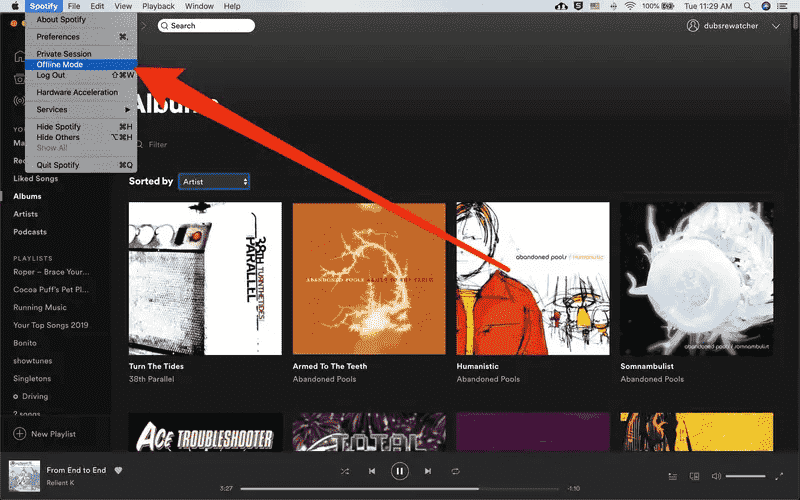
- Android または iPhone を使用している場合は、開くときに Spotify ホームに移動すると、インターフェイスの左下に表示され、右上隅にある歯車のようなアイコンを押します。 [再生] を選択すると、[オフライン] オプションのボタンをオンに切り替えることができます。 次のページの上部で確認できます。
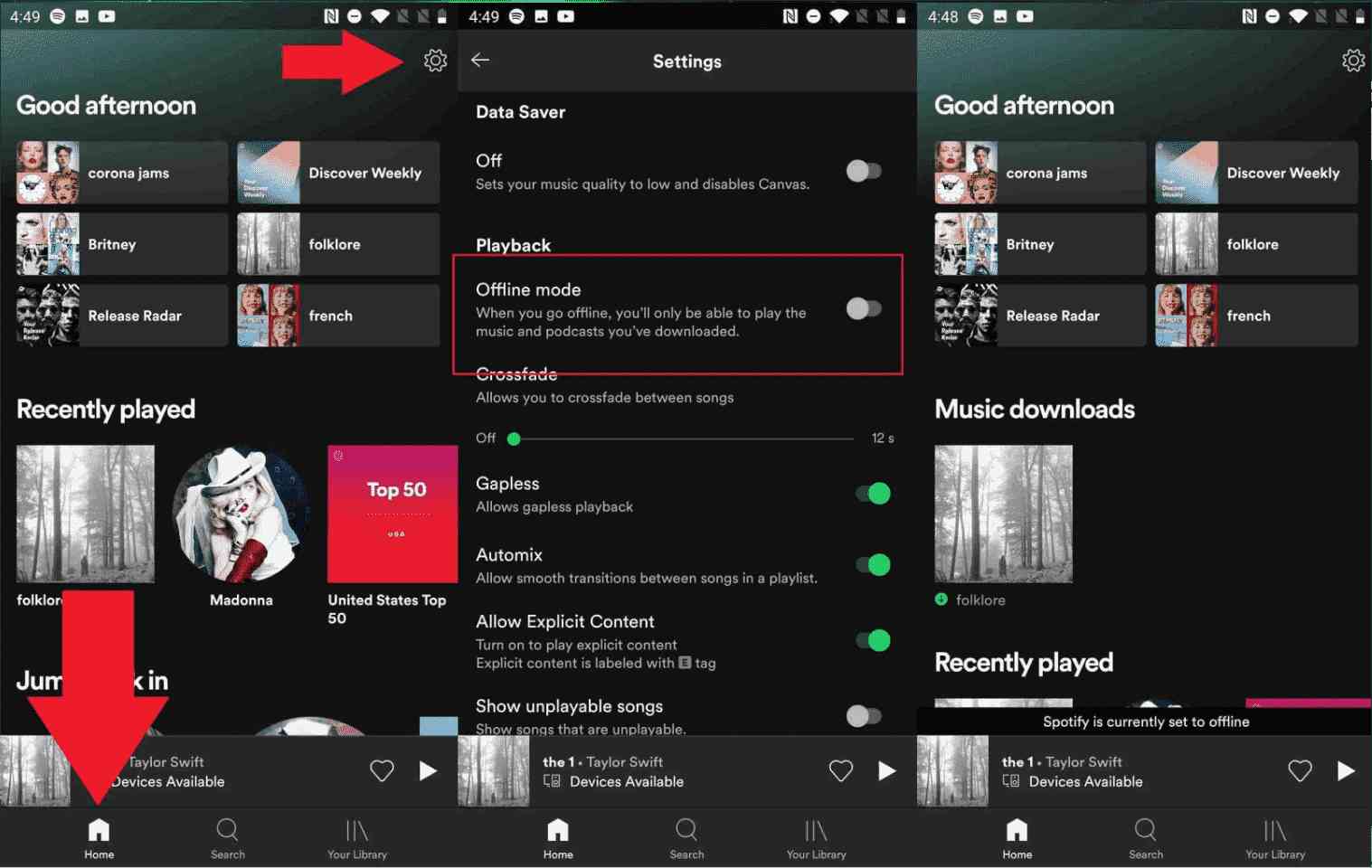
- これで、ダウンロードしたすべての曲を聴くことができます。
一度完了すると、他の人は好きな曲を好きなだけ聞くことができるので、エラーやジレンマに遭遇することはありません。 Spotify アカウント。 オフライン モードをオフにしたい場合は、上記と同じ一連の手順に従う必要があります。
これらは聴く方法のほんの一部です。 Spotify 同時に。 これらの方法についてさらに詳しく知りたい場合は、Web 上で他の詳細な記事を見つけることができます。 さらに重要なのは、その過程で役立つ必要な情報をすべて共有していることです。 しかし、アクセスを楽しむ別の方法があります。 Spotify それを行うには、非常にユニークで素晴らしいツールを使用する必要があります。 知りたい場合は、この記事を最後まで読み終える必要があります。
その2. 最高の楽しみ方 Spotify 手間をかけずに音楽を
Spotify すべての音楽愛好家が、自分や自分の感情を最もよく表す曲を楽しめるように支援します。 聴き方について有益な情報を共有できたことをうれしく思います。 Spotify 同時に。 これらのデータがお役に立てば幸いです。
ただし、このアクセスには既知の制限があります。 同じアカウントを使用してお気に入りの曲をストリーミングするときに問題が発生する場合があります。 問題はこれだけではありません。 多分 Spotify アルバムジャケットは表示されていません。 場合によっては、 Spotify 音楽ウィジェットがロック画面にない、または Spotify ローカルファイルが表示されない.
を聞くための最良の方法の XNUMX つ Spotify トラックをダウンロードして他のデバイスに永久に転送することです。 の音楽トラック Spotify DRM 暗号化されている。 これらのデバイスとトラックが相互に互換性がない限り、それらをデバイスに簡単に転送することはできません。 また、からの曲 Spotify 簡単にアクセスできるようにするには、まず変換する必要がある形式になっています。 これらの形式は、MP3 などの柔軟な形式に変換する必要があります。
Web を使用して、これがどのようにして可能なのかについての答えを探すと、たくさんの答えが見つかるでしょう。 最も効果的かつ効率的な方法の XNUMX つは、 TunesFun Spotify Music Converter。名前自体から、このツールはファイルを MP3 などのより汎用性の高いファイル タイプに変換するために使用できます。また、音楽ファイルの変換にこの専門的なコンバーターを使用すると、DRM 暗号化も解除されます。これは、最終的にはあらゆるデバイスを使用して音楽ファイルに簡単にアクセスできることも意味します。
それだけでなく、 TunesFun Spotify Music Converter 時間、労力、エネルギーさえも節約できるようになりました。この専門的なツールは、より速い変換速度でファイルを変換できるので、良いことです。それ以外にも、お金を節約できるのも嬉しいポイントです。あなたがする必要はありません 申請する Spotify プレミアムサーマルバッグ 常に、 TunesFun Spotify Music Converter いつでも好きな曲をダウンロードして聴くことができます。はい!この非常に素晴らしいツールの助けを借りて、無制限にストリーミングすることが可能になりました。
音楽ファイルの変換プロセスが速い場合でも、音楽ファイルの品質が元のファイルと XNUMX% 同じであることを知るときっと驚かれるでしょう。 メタデータや ID タグなどの元の情報を保持するチャンスもあります。 の TunesFun Spotify Music Converter あなたが認定された音楽愛好家であれば、間違いなく試してみるべきものです!
の別の機能 TunesFun Spotify Music Converter 注目すべきは、その使い方の簡単さです。ファイルを変換するために従う必要がある手順はシンプルであり、従うのも非常に簡単です。私たちが話していることを理解していただくために、このツールの使用方法の手順を見てみましょう。
ステップ 1. インストールに必要なファイルをすべて準備します。 TunesFun Spotify Music Converter 使用するコンピュータ上で。ツールが適切にインストールされたら、[ファイルの追加] タブに進み、最終的に変換対象のすべての音楽ファイルを追加できます。ドラッグ アンド ドロップ方法や URL のコピーも使用することができます。

ステップ 2. 必要なファイル形式を選択します。 の中からお選びいただけます。 TunesFun Spotify Music Converter MP3、MP4、FLAC、AAC、AIFF、WAV などを提供します。また、変換されたすべてのファイルを保存するフォルダーを準備する必要があります。

ステップ 3. ファイルの変換を続行する準備ができたら、「変換」タブをクリックします。 すべてのファイルの変換を処理するには数分しかかかりません。 変換プロセスのステータスを確認したい場合は、メインインターフェイスに移動してください。 TunesFun Spotify Music Converter.

そして、そこにいるのです! この非常に素晴らしい専門ツールは、音楽ファイルを変換し、必要なだけ保存しておくことができます。 の TunesFun Spotify Music Converter バッチ変換もサポートしているため、すべての準備を整えるのにかかる時間を節約できます。
パート3。すべてを要約するには
大好きな曲を聴いている途中で、どのように聴くべきかを知りたいというジレンマに遭遇したことがあるかもしれません。 Spotify 同時に。 一方で、このようなことについてアイデアを持っていることは良いことであり、それに対処しなければならない場合に備えてよくわかります。
たとえ他に解決する方法があったとしても、音楽療法でリラックスした自分時間を過ごしている最中に煩わされるのは誰しも望んでいないでしょう。だからこそ、これらのことを学ぶことが必須なのです。 また、テクノロジーのおかげで、私たちは次のようなプロフェッショナルなツールの恩恵を受けることができます。 TunesFun Spotify Music Converter これにより、音楽愛好家の生活がこれまで以上に向上しました。
コメントを書く